Safari 是 iPhone 上的默认浏览器。其直观且易于使用的界面是许多 iPhone 用户更喜欢 Safari 而非其他浏览器的原因之一。但是,如果您无意或故意删除了浏览历史记录,但发现稍后仍需要恢复已删除的 Safari 历史记录,这可能会给您带来一些麻烦。
您可能正在努力让它们回来。幸运的是,好消息是您可以采取多种选择来解决此问题。在本文中,我将讨论将已删除的 Safari 历史记录恢复到 iPhone 的六种方法。对于每种方法,我将引导您完成所有步骤。
让我们深入了解一下吧!
第 1 部分:删除的 Safari 历史记录会永远消失吗?
不。当您删除 Safari 历史记录时,iOS 会将其临时存储在设备内存的其他部分,以便在您意识到仍然需要它时可以将其恢复。对于 iOS 设备,您的浏览历史记录会存储大约一个月。而对于 Mac 来说,这个周期将长达一年。如果您想恢复浏览历史记录,请注意时间限制。
第 2 部分:如何在 iPhone 上恢复已删除的 Safari 历史记录
如您所知,您删除的 Safari 历史记录将在您的设备上保留一段时间,这意味着您有机会恢复它们。那么您可能更关心如何恢复Safari历史记录。继续阅读即可。
方法 1. 从 iPhone 设置
这是在 iPhone 上恢复已删除的 Safari 历史记录的最简单方法之一。使用此分步过程来恢复数据。
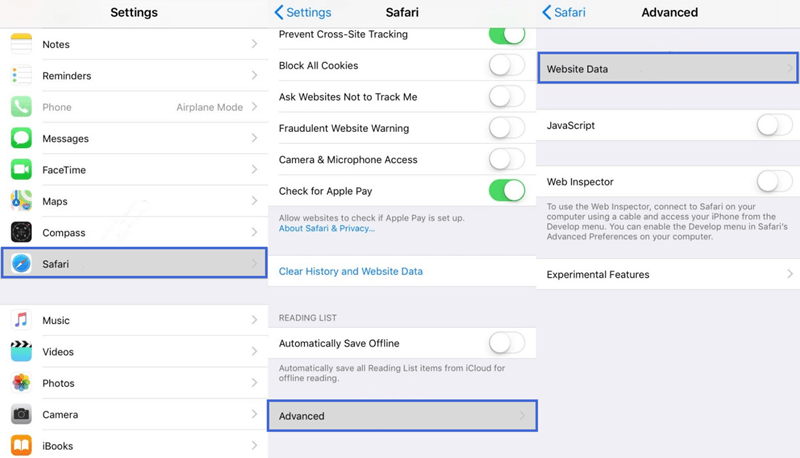
- 打开iPhone 上的“设置”应用,向下滚动并选择Safari。
- 在 Safari 设置下,选择“高级”。
- 选择“网站数据”选项。您可以在这里找到所有 Safari 历史记录。
仅当您尚未删除浏览器缓存和 cookie 文件时,此方法才有效。
方法 2. 使用奇客数据恢复(奇客软件)(无需同步和备份)
即使您没有在 iCloud 或 iTunes 上备份,您也可以使用U1tData苹果数据恢复(奇客软件)恢复已删除的 Safari 历史记录。U1tData苹果数据恢复(奇客软件)是一款工具,您可以使用它来恢复 iPhone 上任何已删除的文件,包括您的浏览历史记录、视频,文件。我们推荐此方法,因为它易于执行,并且不涉及任何数据丢失。
奇客iPhone数据恢复-奇客软件软件支持从 iPhone、iPad、iTunes 和 iCloud 恢复照片、视频、联系人、消息、笔记、通话记录等,支持最新的iPhone13与iOS15系统。![]() https://www.geekersoft.cn/phone-rescue.html请按照以下步骤使用U1tData苹果数据恢复(奇客软件)恢复已删除的 Safari 历史记录:
https://www.geekersoft.cn/phone-rescue.html请按照以下步骤使用U1tData苹果数据恢复(奇客软件)恢复已删除的 Safari 历史记录:

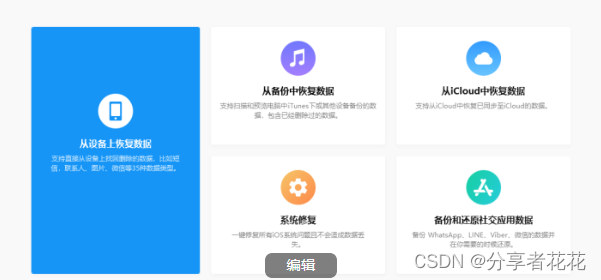
- 1:在 Mac 或 PC 上下载并安装 iFindit。启动应用程序并选择“从 iOS 设备恢复”模式。将 iPhone 连接到电脑。
- 2:成功检测到您的 iPhone 后,单击“下一步”继续。在这里选择“Safari 历史记录”。点击“扫描”,U1tData苹果数据恢复(奇客软件)将搜索您 iPhone 的内存以编译您的整个 Safari 历史记录。
- 3:扫描完成后,单击“恢复”并选择存储文件的位置。恢复过程完成后,所有浏览历史记录都将恢复。
方法 3. 来自 iCloud
iCloud 存储您的 Safari 书签和浏览历史记录。这要求您在 iCloud 上启用所有 Safari 数据的同步。如果启用此设置,您可以使用以下步骤恢复已删除的 Safari 历史记录:
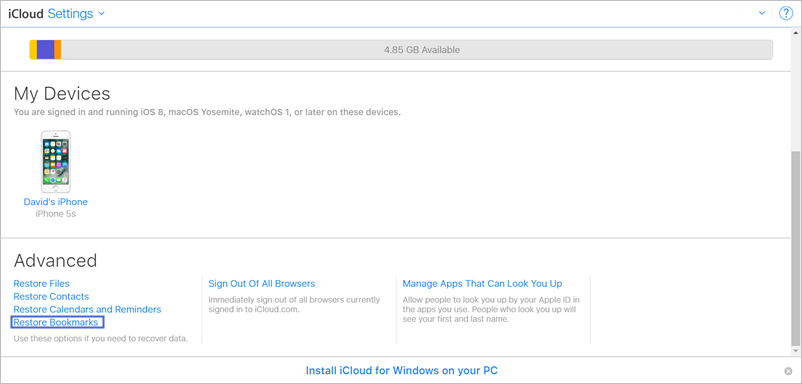
- 在浏览器中打开 iCloud 网页并使用您的 Apple ID 登录。
- 在“高级”下,选择“恢复书签”选项。
- 选择您想要检索的书签,然后单击“恢复”按钮。
方法 4. 从 iCloud 备份
您还可以通过从 iCloud 备份恢复 iPhone 的所有数据来恢复已删除的 Safari 历史记录。使用此方法,您将必须删除设备的所有内容。如果您 iPhone 上当前的某些文件未在 iCloud 上备份,这可能会导致数据丢失。您还需要有可靠的互联网连接。
要从 iCloud 备份恢复已删除的 Safari 历史记录,请按照以下步骤操作:
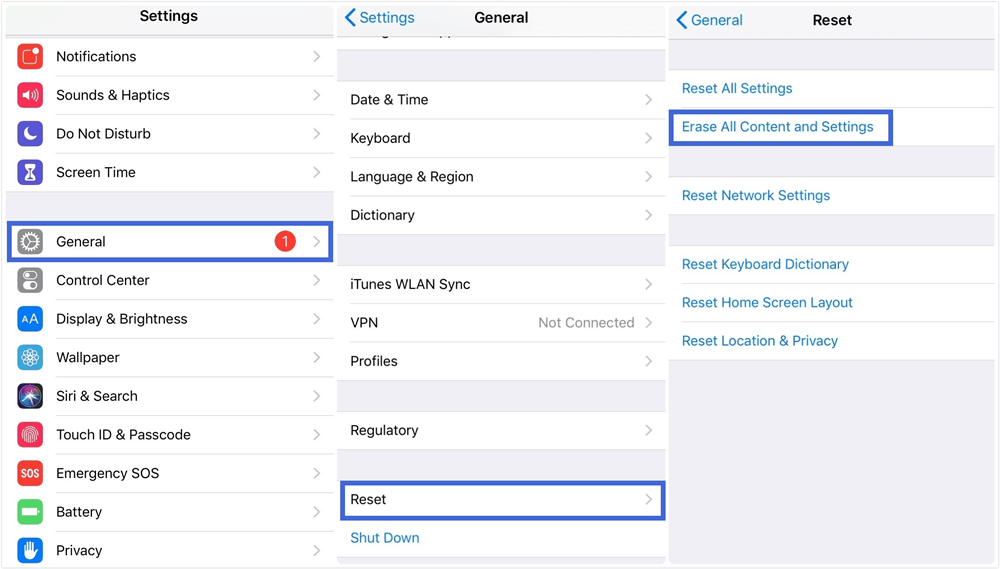
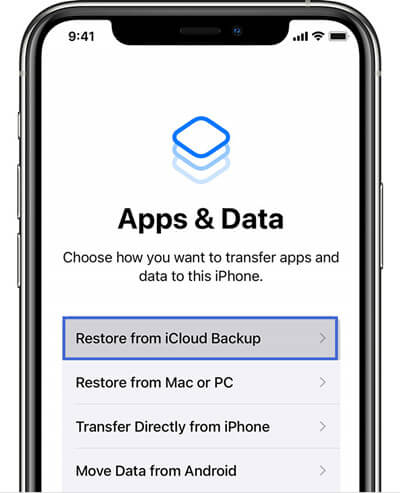
- 首先重置您的 iPhone。转到“设置” > “常规” > “重置” > “删除所有内容和设置”。
- 恢复出厂设置完成后,您现在可以像平常使用新 iPhone 一样设置 iPhone。设置时,选择“从 iCloud 备份恢复”选项。
- 选择包含已删除的 Safari 历史记录的备份。您的 iPhone 将开始恢复 iCloud 上备份的所有数据,其中应包括您删除的 Safari 历史记录。
方法 5. 从 iTunes 备份
如果您的 Mac 或 PC 上有 iTunes 备份,则可以从此备份恢复已删除的 Safari 历史记录。但是,此方法还要求您在删除 Safari 历史记录之前先进行备份。它还涉及覆盖 iPhone 的所有数据,因此您可能会在此过程中丢失一些当前数据。
对于使用装有 macOS Catalina 或更高版本的 Mac 的用户,您应该使用 Mac 上的 Finder 应用程序来完成恢复过程。您现在可以按照以下步骤从 iTunes 或 Finder 备份恢复已删除的 Safari 历史记录。
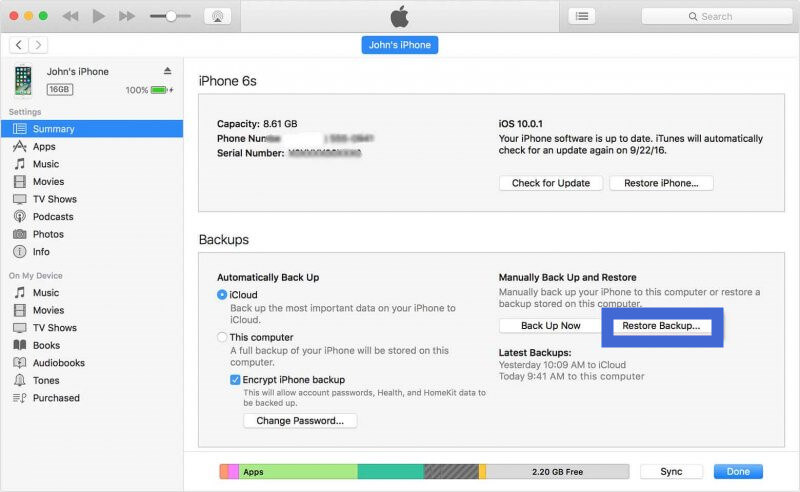
- 在 PC 或 Mac 上打开 iTunes 或 Finder。使用可靠的照明电缆将 iPhone 连接到电脑。
- 当检测到您的设备时,单击“恢复备份”并选择您在删除 Safari 历史记录之前所做的最新备份。一段时间后,所有数据都会恢复到您的 iPhone 中。
方法 6. 从 Mac
正如我上面提到的,Safari 历史记录可以在 Mac 上保存长达一年。您的浏览历史记录可以通过您的 iCloud 帐户在所有 Apple 设备上同步。因此,如果您有 Mac,则可以使用 Time Machine 恢复已删除的浏览历史记录。然后您也可以在 iPhone 上查看已删除的 Safari 历史记录。以下是使用 Time Machine 恢复已删除的 Safar 历史记录的过程。
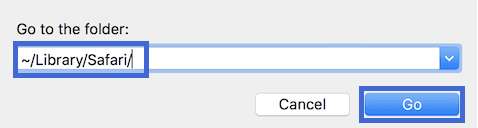
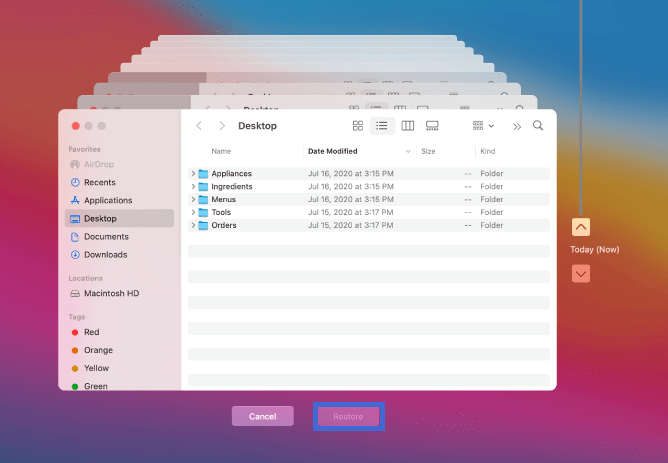
- 开始该过程之前,请关闭 Mac 上的 Safari。启动 Finder 并选择“前往” > “前往文件夹”。
- 输入“~/Library/Safari”并单击“Go”按钮。
- 向下滚动并选择“History.db”数据库文件。
- 从菜单栏中选择“进入时间机器”选项。
- 选择您需要的文件,然后单击“恢复”按钮。
恢复过程完成后,返回 iPhone 上的 Safari,检查已删除的 Safari 历史记录是否恢复。
第 3 部分:额外提示:如何避免 Safari 历史记录丢失
为避免以后丢失 Safari 历史记录,您应始终确保 Safari 将您的书签和浏览历史记录同步到 iCloud。要启用此选项,请按照以下过程操作:
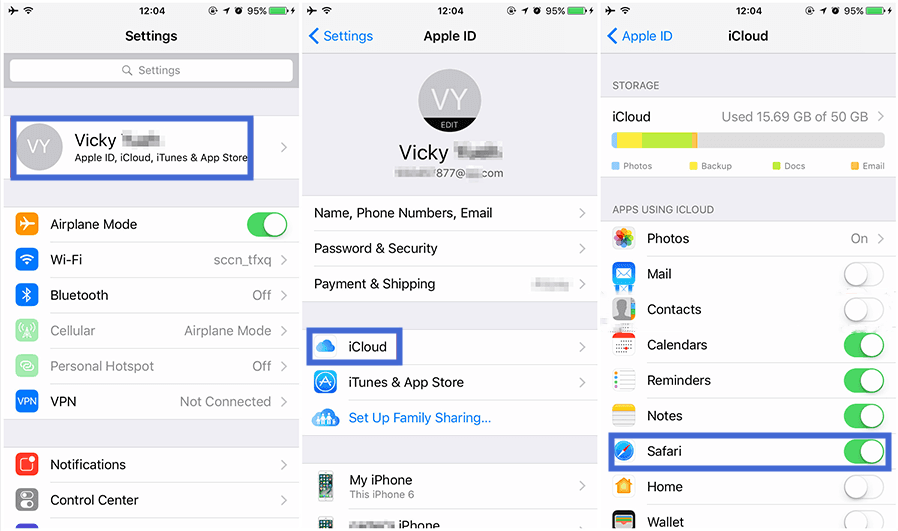
- 打开iPhone 上的“设置” 。
- 点击您的Apple ID 用户名。
- 点击iCloud,然后向下滚动并打开Safari。
结论
如果您不小心删除了 Safari 历史记录,可以使用多种方法来恢复浏览历史记录。您可以根据自己的喜好选择其中任何一项。然而,使用U1tData苹果数据恢复(奇客软件)是最有效的,并且不会导致任何数据丢失。如果您使用其他方法失败,请立即下载并尝试。